Apenas me quedaba espacio libre en el disco duro de mi PC, así solucioné el problema

Junto a la CPU o la memoria RAM de nuestro ordenador, otro componente que debemos tener muy presente para su buen funcionamiento, son las unidades de almacenamiento. En realidad, nos referimos a los discos duros que forman parte del ordenador y de los que también deberíamos hacer un cierto mantenimiento.
En el caso de que el disco duro del PC empiece a dar problemas o sencillamente se quede sin espacio, puede acarrear nefastas consecuencias para el equipo en general. De hecho, no hace falta que falle ningún sector o que tengamos problemas de lectura y escritura, basta con que tan solo nos quedemos sin espacio para que esto repercuta negativamente en Windows.
Ya no solo es que no podamos instalar nuevos programas en nuestro sistema o guardar ficheros, sino que el rendimiento de Windows puede decaer de forma importante. Por tanto, antes de llegar a este punto, lo mejor que podemos hacer es tomar determinadas decisiones que nos permitan liberar espacio en el disco duro. Precisamente de todo ello os vamos a hablar a continuación, os mostraremos algunos métodos de interés para liberar ese preciado espacio, y además sin coste alguno en la mayoría de los casos.
De este modo tendremos la posibilidad de elegir el método que más nos interesa en cada caso o el que tengamos más a mano para liberar espacio. Así podremos utilizar los discos duros locales de nuestro ordenador para otras tareas más comunes como la instalación de programas de uso diario o las actualizaciones de Windows.
Libera espacio en tu disco duro del PC con estos métodos
Dependiendo de nuestras necesidades, o recursos disponibles, tendremos la posibilidad de decantarnos por un método de ahorro de espacio, u otro.
Usa la función integrada en Windows. El sistema operativo de Microsoft, cuando pinchamos con el botón derecho del ratón sobre la unidad que deseamos limpiar desde el Explorador, cuenta con una función muy útil. Y es que de forma automática nos permitirá seleccionar diferentes apartados correspondientes a archivos innecesarios en ese momento en Windows. Esa característica nos permitirá en ocasiones ahorrar varios gigas.
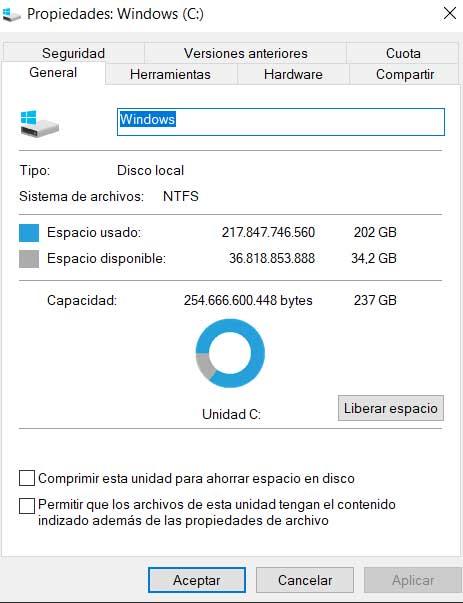 Sube archivos a un servicio de almacenamiento remoto. Buena parte de las empresas tecnológicas actuales nos ofrecen su propio servicio de almacenamiento remoto en la nube. Así podemos utilizar estas plataformas en su modalidad gratuita, como sucede con OneDrive de Microsoft, para liberar espacio local y subir a esos servidores determinados archivos.
Sube archivos a un servicio de almacenamiento remoto. Buena parte de las empresas tecnológicas actuales nos ofrecen su propio servicio de almacenamiento remoto en la nube. Así podemos utilizar estas plataformas en su modalidad gratuita, como sucede con OneDrive de Microsoft, para liberar espacio local y subir a esos servidores determinados archivos.
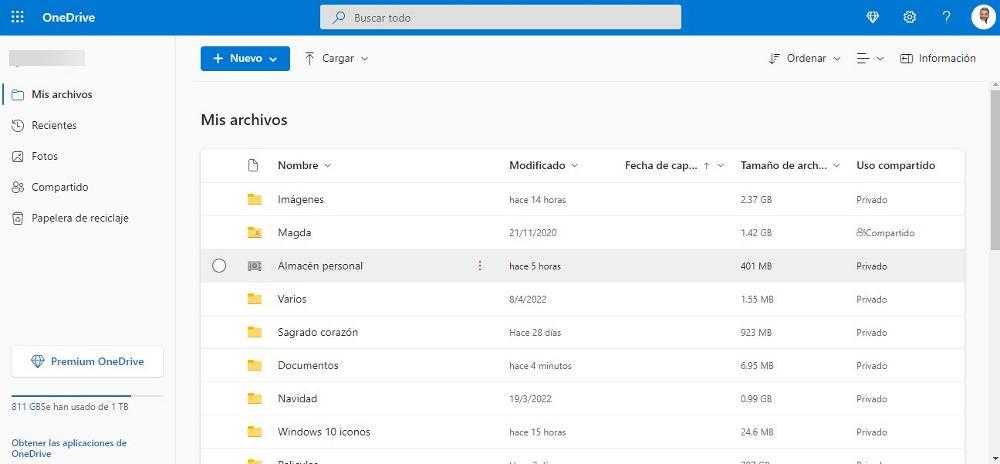 Echa mano de algún compresor. En el mercado nos encontramos con una enorme cantidad de soluciones software centradas en la compresión de todo tipo de archivos. El propio Windows nos ofrece la posibilidad de utilizar diversos formatos como por ejemplo ZIP, para crear ficheros que compriman grandes cantidades de información y así ahorrar espacio. Este es precisamente el objetivo que buscamos ahora.
Echa mano de algún compresor. En el mercado nos encontramos con una enorme cantidad de soluciones software centradas en la compresión de todo tipo de archivos. El propio Windows nos ofrece la posibilidad de utilizar diversos formatos como por ejemplo ZIP, para crear ficheros que compriman grandes cantidades de información y así ahorrar espacio. Este es precisamente el objetivo que buscamos ahora.
Utiliza unidades externas. Otra solución excelente es echar mano de diversas unidades externas que por ejemplo conectamos al PC vía USB. Aquí nos referimos a discos duros externos o memorias flash en las que podemos guardar aquellos ficheros que no vamos a necesitar a diario. Por ejemplo, podemos almacenar archivos de fotos y vídeos, que suelen ser algunos muy voluminosos, y así ahorrar una buena cantidad de gigas en las unidades locales.
Utiliza un limpiador de archivos. Además de los métodos anteriores, también podemos echar mano a un limpiador de archivos que nos permita dejar nuestro ordenador limpio de archivos basura. Por ejemplo, uno de los más conocidos es CCleaner, un software que se encarga de analizar nuestro PC, clasificar todos los archivos innecesarios del disco duro y eliminarlos con un par de clics. Una forma muy sencilla, y segura, de liberar decenas de gigabytes de «basura» que se va acumulando a medida que hacemos uso del ordenador.
